Diese Option ermöglicht es, dass die Anwendung beim Anmelden aller Benutzer automatisch gestartet wird, sodass jeder Benutzer sofortigen Zugriff auf den Quad-Datei-Explorer hat, ohne ihn manuell öffnen zu müssen.
Um diese Option zu verwenden, finden Sie sie in der Menüleiste.:
▶ Menü ▶ E&xtras ▶ Autostart ▶ Autostart für alle User
▶ **Vorteile der Autostart-Option für alle Benutzer im Quad-Datei-Explorer (Q-Dir)**
▶ **Beispiel-Szenarien für die Nutzung:**
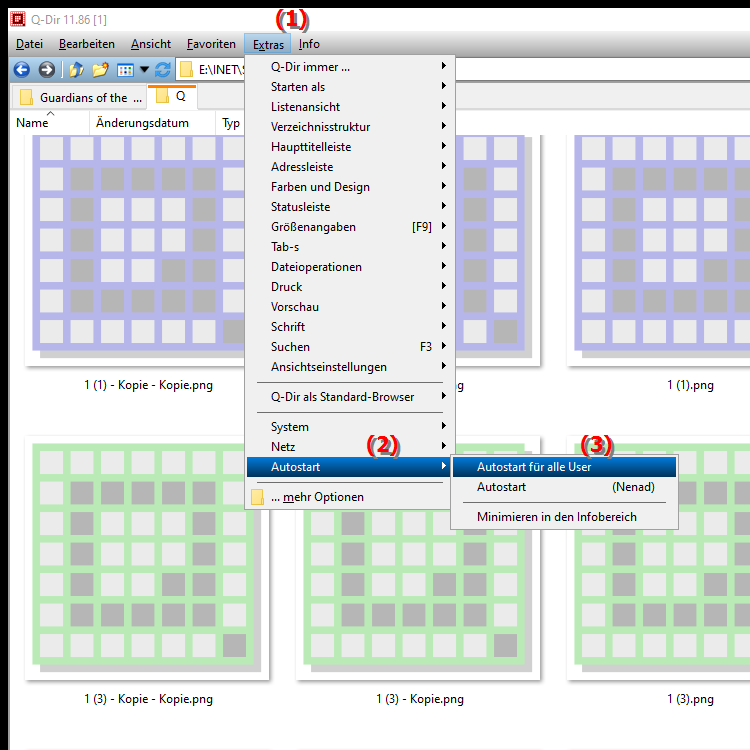
**Vorteile der Autostart-Option für alle Benutzer im Quad-Datei-Explorer (Q-Dir)**
Die Aktivierung der Autostart-Option für alle Benutzer bietet mehrere Vorteile:
1. Einfache Bereitstellung: Der Quad-Datei-Explorer ist sofort verfügbar, was die Einarbeitungszeit für neue Benutzer verkürzt und die Nutzung erleichtert.
2. Konsistenter Zugriff: Alle Benutzer haben jederzeit Zugriff auf die gleichen Funktionen und Einstellungen des Datei-Managers, was die Zusammenarbeit fördert.
3. Zeiteffizienz: Benutzer müssen nicht jedes Mal nach der Anwendung suchen, wenn sie sich am Computer anmelden, was die Produktivität erhöht.
4. Zentralisierte Einstellungen: Änderungen, die im Quad-Datei-Explorer vorgenommen werden, sind für alle Benutzer sofort verfügbar, was die Verwaltung erleichtert.
▶ Benutzerfragen zu den Themen Windows, Datei-Explorer, beim Anmelden in Windows für alle Benutzer automatisch startet:
**Beispiel-Szenarien für die Nutzung:**
1. Büroumgebungen: In einem Büro, in dem mehrere Mitarbeiter an denselben Computern arbeiten, kann der Quad-Datei-Explorer als Standard-Dateimanager eingerichtet werden, um den Dateizugriff zu vereinheitlichen.
2. Schulungszentren: In Bildungseinrichtungen, in denen Computer für Schulungen genutzt werden, sorgt die Autostart-Option dafür, dass der Quad-Datei-Explorer sofort für alle Teilnehmer bereitsteht, sodass sie sich auf den Lerninhalt konzentrieren können.
3. Familiencomputer: In einem Familienumfeld, wo mehrere Familienmitglieder einen Computer nutzen, können alle Mitglieder bequem auf ihre Dateien zugreifen, ohne sich um die Anwendung kümmern zu müssen.
Benutzerfragen zu den Themen Windows, Datei-Explorer, beim Anmelden in Windows für alle Benutzer automatisch startet:
1. Frage: Wie kann ich den Quad-Datei-Explorer so einstellen, dass er beim Anmelden in Windows für alle Benutzer automatisch startet?
Antwort: Um den Quad-Datei-Explorer beim Anmelden in Windows für alle Benutzer automatisch zu starten, navigiere zu Menü > E&xtras > Autostart und aktiviere die Option „Autostart für alle Benutzer“. Dies sorgt dafür, dass der Q-Dir beim Anmelden jedes Benutzers geladen wird, sodass alle sofortigen Zugriff auf die Anwendung haben.
2. Frage: Welche Vorteile bietet die Nutzung des Quad-Datei-Explorers im Vergleich zum standardmäßigen Datei-Explorer in Windows?
Antwort: Der Quad-Datei-Explorer (Q-Dir) bietet mehrere Vorteile gegenüber dem standardmäßigen Datei-Explorer in Windows, darunter eine vierteilige Ansicht, die das gleichzeitige Arbeiten mit mehreren Ordnern erleichtert, sowie anpassbare Layouts und zusätzliche Funktionen zur Dateiverwaltung, die die Effizienz beim Arbeiten mit Dateien erhöhen.
3. Frage: Wie kann ich die Einstellungen des Quad-Datei-Explorers für alle Benutzer auf einem Windows-PC zentralisieren?
Antwort: Um die Einstellungen des Quad-Datei-Explorers für alle Benutzer zentral zu verwalten, speichere die Konfigurationsdateien in einem gemeinsamen Verzeichnis, auf das alle Benutzer Zugriff haben. Außerdem kannst du die Autostart-Funktion aktivieren, damit jede Benutzeranpassung automatisch für jeden Benutzer verfügbar ist.
4. Frage: Gibt es spezielle Funktionen im Quad-Datei-Explorer, die die Zusammenarbeit zwischen Benutzern in einer Windows-Umgebung fördern?
Antwort: Ja, der Quad-Datei-Explorer bietet Funktionen wie die Möglichkeit, Dateien schnell zu vergleichen, Inhalte zu synchronisieren und mehrere Ordner gleichzeitig zu verwalten. Diese Funktionen erleichtern die Zusammenarbeit, indem sie den Datenaustausch und die Organisation der Dateien für alle Benutzer vereinfachen.
5. Frage: Kann ich den Quad-Datei-Explorer so konfigurieren, dass er beim Start von Windows sofort im Vordergrund angezeigt wird?
Antwort: Ja, du kannst die Einstellungen des Quad-Datei-Explorers anpassen, damit er beim Start von Windows immer im Vordergrund angezeigt wird. Gehe zu den Einstellungen des Q-Dir und aktiviere die Option „Immer im Vordergrund“, um sicherzustellen, dass die Anwendung direkt nach dem Anmelden sichtbar ist.
6. Frage: Welche Schritte sind erforderlich, um den Quad-Datei-Explorer als Standard-Dateimanager in Windows festzulegen?
Antwort: Um den Quad-Datei-Explorer als Standard-Dateimanager in Windows festzulegen, gehe zu den Windows-Einstellungen, wähle „Apps“ und dann „Standard-Apps“. Suche nach der Option für Dateimanager und wähle Q-Dir aus der Liste der verfügbaren Anwendungen aus. Dadurch wird sichergestellt, dass der Quad-Datei-Explorer für alle Dateioperationen verwendet wird.
7. Frage: Wie kann der Quad-Datei-Explorer die Dateiverwaltung in Windows effizienter gestalten?
Antwort: Der Quad-Datei-Explorer verbessert die Dateiverwaltung in Windows durch seine benutzerfreundliche Oberfläche, die es ermöglicht, mehrere Ordner gleichzeitig anzuzeigen und zu bearbeiten. Funktionen wie Drag-and-Drop, erweiterte Filteroptionen und eine schnelle Suchfunktion erleichtern die Organisation und den Zugriff auf Dateien erheblich.
8. Frage: Welche Rolle spielt der Quad-Datei-Explorer bei der Automatisierung von Aufgaben in Windows?
Antwort: Der Quad-Datei-Explorer spielt eine wichtige Rolle bei der Automatisierung von Aufgaben in Windows, indem er Funktionen wie Batch-Umbenennung, Dateikonvertierung und das Erstellen von Verknüpfungen bietet. Diese Funktionen helfen Benutzern, wiederkehrende Aufgaben zu automatisieren und so Zeit und Mühe zu sparen.
9. Frage: Wie kann ich meine Lieblingsordner im Quad-Datei-Explorer so organisieren, dass sie für alle Benutzer in Windows leicht zugänglich sind?
Antwort: Du kannst deine Lieblingsordner im Quad-Datei-Explorer organisieren, indem du eine gemeinsame Favoritenliste erstellst. Speichere die Ordner in einem für alle Benutzer zugänglichen Verzeichnis und füge sie zur Favoritenleiste des Q-Dir hinzu. So können alle Benutzer schnell auf ihre häufig verwendeten Ordner zugreifen.
10. Frage: Welche Anpassungsmöglichkeiten bietet der Quad-Datei-Explorer, um ihn an die Bedürfnisse verschiedener Benutzer in Windows anzupassen?
Antwort: Der Quad-Datei-Explorer bietet umfangreiche Anpassungsmöglichkeiten, darunter die Auswahl von Ansichten (z. B. Kachel- oder Listenansicht), die Anpassung der Symbolgrößen und die Möglichkeit, Farbschemata zu ändern. Benutzer können auch Hotkeys konfigurieren und spezielle Layouts speichern, um den Q-Dir an ihre individuellen Arbeitsstile anzupassen.
Keywords: benutzer, explorer, translate, datei, aktiviert, anwendung, sodass, ermöglicht, aller, zugriff, öffnen, autostart, jeder, erklärung, gestartet, anmelden, automatisch, sofortigen, option, frage, manuell, werden, müssen, diese , Windows 10, 11, 12, 7, 8.1